- Dropbox არის ძალიან პოპულარული სერვისი, მაგრამ ეს არ ნიშნავს, რომ იგი დაცულია პრობლემებისგან.
- მაგალითად, ქვემოთ მოცემული სტატია მოიცავს საკითხს, რომელიც ჩნდება, როდესაც თქვენ ცდილობთ ფაილების ატვირთვას Dropbox- ში.
- დამატებითი ინფორმაციისთვის, ამ უაღრესად სასარგებლო სერვისის შესახებ, გაეცანით ჩვენს ვებგვერდს Dropbox– ის ცენტრი.
- პრობლემების მოსაგვარებლად მეტი სახელმძღვანელო ასევე შეგიძლიათ იხილოთ ჩვენს ვებგვერდზე ვებ აპების გამოსწორების გვერდი.

ეს პროგრამა თქვენს დრაივერებს განაგრძობს მუშაობას და ამით გიცავთ კომპიუტერის ჩვეულებრივი შეცდომებისგან და აპარატურის უკმარისობისგან. შეამოწმეთ თქვენი ყველა მძღოლი ახლა 3 მარტივ ეტაპზე:
- ჩამოტვირთეთ DriverFix (დადასტურებული ჩამოტვირთვის ფაილი).
- დააჭირეთ დაიწყეთ სკანირება იპოვონ ყველა პრობლემატური მძღოლი.
- დააჭირეთ განაახლეთ დრაივერები ახალი ვერსიების მისაღებად და სისტემის გაუმართაობის თავიდან ასაცილებლად.
- DriverFix გადმოწერილია ავტორი 0 მკითხველი ამ თვეში.
Dropbox შეცდომის 413 პრობლემის მოგვარება მარტივია, ძირითადად იმიტომ, რომ ეს საკითხის გარკვევას გაძლევთ. სრულ შეტყობინებაში ნათქვამია:
Dropbox შეცდომა 413: მოითხოვეთ სუბიექტის ძალიან დიდი რაოდენობა
მიუხედავად იმისა, რომ გაგზავნა მიანიშნებს, რომ თქვენი ატვირთვის ზომა აღემატება ლიმიტს, Dropbox- ის შეცდომა 413 რთულია. შეიძლება დღეს შეძლოთ ერთეულის ატვირთვა, მაგრამ ხვალ ის ვერ ხერხდება და ამბობს, რომ ერთეული ძალიან დიდია.
საბედნიეროდ, ზოგიერთი გამოსავალი დაეხმარა Dropbox მომხმარებლებს, რადგან ეს არის საკმაოდ გავრცელებული შეცდომის შეტყობინება. გაასუფთავეთ Dropbox შეცდომა 413 აქ მოცემული მეთოდებით.
როგორ გამოვასწორო Dropbox შეცდომა 413?
1. გადააყენეთ თქვენი როუტერი

- გათიშეთ მოდემი, როუტერი, კონცენტრატორები და სხვა მართული ქსელური მოწყობილობები.
- დარწმუნდით, რომ ენერგია მთლიანად გათიშულია. დატოვეთ მოწყობილობები გათიშული დაახლოებით ერთი წუთის განმავლობაში.
- შემდეგ, დააკავშირეთ მოდემი და დაელოდეთ მის ჩართვას.
- თუ 5 წამზე მეტი დროა საჭირო, რომ ჩართვას დააჭირეთ Ძალა ღილაკი და გადადით შემდეგ ეტაპზე.
- ახლა, დაველოდოთ ერთ წუთს.
გამოტოვეთ შემდეგი ორი ნაბიჯი, თუ იყენებთ როუტერ-მოდემს. - ისევ ჩართეთ როუტერი.
- შეიძლება დაგჭირდეთ Ძალა ღილაკი ზოგიერთ როუტერზე.
- დატოვეთ იგი ქსელური მოწყობილობების ჩატვირთვისა და კონფიგურაციისთვის დაახლოებით 2 წუთის განმავლობაში.
თქვენ წარმატებით განაახლეთ თქვენი როუტერი სწორი გზით. გაითვალისწინეთ, რომ არ უნდა დააჭიროთ არცერთ ღილაკს, რომელსაც ეტიკეტი აქვს გადატვირთვის. ძირითადად, ეს ღილაკები რეალურად ეხება ქარხნის გადატვირთვას.

თუ როუტერის გადატვირთვის შემდეგ კვლავ მიიღეთ Dropbox შეცდომა 413, შემდეგ გააგრძელეთ გამოსავალი 2.
2. შეამოწმეთ თავისუფალი ადგილი Dropbox მეხსიერებაში
- ეწვიეთ dropbox.com და შედით თქვენს ანგარიშში.
- შემდეგ, დააჭირეთ თქვენი პროფილის სურათს და შედეგად ჩამოსაშლელი ვარიანტებიდან, აირჩიეთ პარამეტრები.
- ახლა, პარამეტრების გვერდზე, გადადით აქ Გეგმა ჩანართი და აქ ნახავთ თქვენი მეხსიერების გამოყენების შესახებ ინფორმაციას.
- თუ ზოლი მთლიანად ცისფერია, თეთრი არ არის, თქვენი მეხსიერება სავსეა.
- ასევე, თუ გამოუყენებელი სივრცე ატვირთვის ზომაზე ნაკლებია ან ტოლი, თქვენ მიიღებთ Dropbox 413 შეცდომას.

- ასევე, თუ გამოუყენებელი სივრცე ატვირთვის ზომაზე ნაკლებია ან ტოლი, თქვენ მიიღებთ Dropbox 413 შეცდომას.
- შეამოწმეთ, რომ ხელმისაწვდომი მეხსიერება გაქვთ Dropbox გეგმა არანაკლებ არის იმ ფაილის ზომაზე, რომლის ატვირთვას ცდილობთ.
თქვენი მეხსიერების გადაჭარბებამ შეიძლება შეცდომა გამოიწვიოს. ეს სახელმძღვანელო გასწავლით მის გამოსწორებას.
3. შეამცირეთ ატვირთვის ზომა

შეცდომის კოდები ძირითადად ზოგადია და Dropbox შეცდომა 413 თითქმის ყოველთვის ატვირთვის ზომის პრობლემაა. შეიძლება მიიღოთ Dropbox შეცდომა 413, რადგან ატვირთავთ ძალიან დიდ ფაილს.
თუ თქვენი ატვირთვა მნიშვნელოვნად დიდია, მარტივად შეგიძლიათ შეკუმშოთ ფაილი (ფაილები) ან საქაღალდე (ებ) ი, დესკტოპის პროგრამის გამოყენებით. ეს სახელმძღვანელო გიჩვენებთ ყველაფერს, რაც თქვენ უნდა იცოდეთ Windows- ში ფაილის შეკუმშვის შესახებ.
რა მოხდება, თუ შეკუმშული ფაილი კვლავ ძალიან დიდია?
თუ შეკუმშული საქაღალდის ატვირთვისას მიიღეთ Dropbox შეცდომა 413, აი რისი გაკეთება შეგიძლიათ:
- თუ არქივს დაემატა მრავალი ფაილი, შეგიძლიათ წაშალოთ ზოგიერთი ელემენტი და გაგზავნოთ მხოლოდ რამდენიმე.
- შემდეგ, შეკუმშეთ ის, რაც ამოიღეთ და გაგზავნეთ, როგორც სხვა პარტია.
- შეკუმშვის პროგრამიდან და შეკუმშვის ტექნიკიდან გამომდინარე, რაც თქვენ გამოიყენეთ, შეიძლება კვლავ შეძლოთ ფაილის შეკუმშვა.
- გამოიყენეთ არქივის განსხვავებული ფორმატი.
- კარგი კომპრესიული საშუალებები საშუალებას გაძლევთ აირჩიოთ კომპრესიული ფორმატი.
- უმეტესობას შეუძლია გამომავალი ფაილების შენახვა ZIP, RAR, 7z და სხვა პოპულარულ კომპრესიულ ფორმატებში.
ერთ-ერთი ასეთი გამოსავალი შეასწორებს Dropbox შეცდომას 413. ამასთან, ნაკლებად სავარაუდოა, რომ არცერთი მათგანი არ მუშაობს, ბოლო რჩევაა ფაილის ატვირთვა სხვა კლიენტისგან.
თუ თქვენს კომპიუტერულ კლიენტზე მიიღეთ Dropbox შეცდომა 413, სცადეთ ხელახლა თქვენს მობილურ აპში და ა.შ.
რა თქმა უნდა, არსებობს სხვა დეცენტრალიზებული ღრუბლოვანი სერვისები, რომლებიც ისეთივე კარგია.
ხშირად დასმული შეკითხვები
დიახ, Dropbox შეგიძლიათ გამოიყენოთ უფასოდ, მაგრამ პრემიუმ სააბონენტო მოდელები ძალიან ბევრ უპირატესობას გვთავაზობენ, რომელთა უგულებელყოფა შეუძლებელია. ამის მიუხედავად, ის მაინც ერთ – ერთია მსოფლიოში ღრუბლოვანი მეხსიერების ყველაზე პოპულარული სერვისები.
Dropbox არის უფასო ღრუბელზე დაფუძნებული შენახვის სერვისი, რომლის გამოყენება შეუძლია ყველას, ვისაც აქვს სტაბილური ინტერნეტ კავშირი.
უბრალოდ გადადით Dropbox ვებსაიტზე, დარეგისტრირეთ ანგარიში, ჩამოტვირთეთ და დააინსტალირეთ Dropbox აპი და შემდეგ დაიწყეთ ნივთების ატვირთვა და ჩამოტვირთვა ღრუბელში.
რა თქმა უნდა, არსებობს სხვა დეცენტრალიზებული ღრუბლოვანი სერვისები, რომლებიც ისეთივე კარგია.
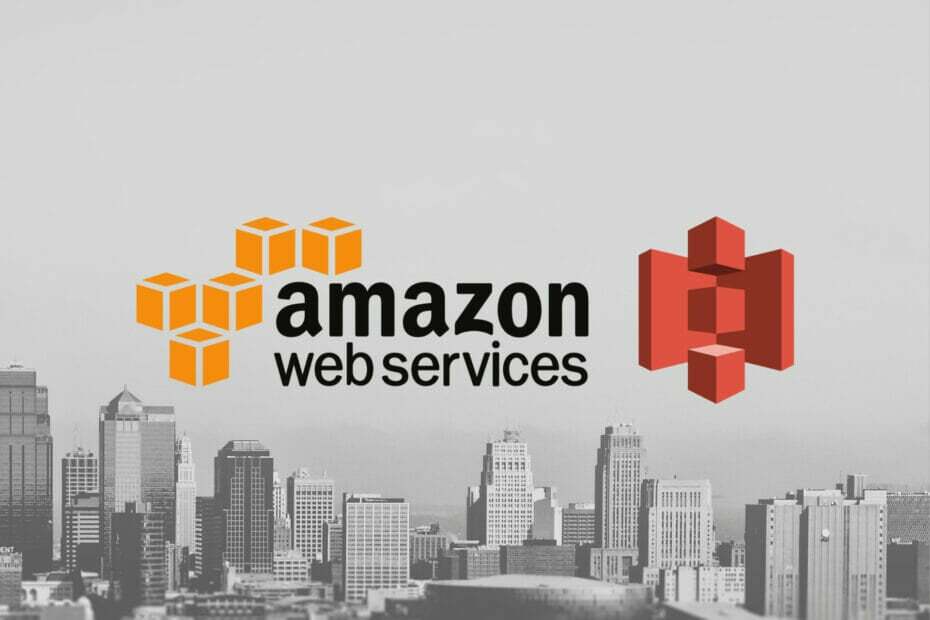

![Dropbox შეცდომა 404: ბმული ვერ მოიძებნა [სწრაფი გამოსწორების სახელმძღვანელო]](/f/d97cd854bed8b072a4a58cf9aaa0b46e.png?width=300&height=460)